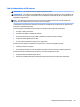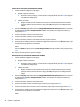User Guide - Windows 10
Contraseñas Función
NOTA: Si se han habilitado recursos para impedir que se pueda
eliminar la contraseña de administrador del BIOS, es posible que
no pueda eliminarla hasta que tales recursos se hayan
deshabilitado.
Contraseña principal de DriveLock* Protege el acceso a la unidad de disco duro interna que está
protegida por DriveLock. También se utiliza para eliminar la
protección de DriveLock.
NOTA: En algunos productos debe congurar una contraseña de
administrador del BIOS antes de que pueda establecer una
contraseña de DriveLock.
Contraseña de usuario de DriveLock* Protege el acceso a la unidad de disco duro interna que está
protegida por DriveLock y congurada en Contraseñas de
DriveLock durante el proceso de activación.
NOTA: En algunos productos debe congurar una contraseña de
administrador del BIOS antes de que pueda establecer una
contraseña de DriveLock.
*Para obtener detalles acerca de estas contraseñas, consulte los siguientes temas.
Administración de una contraseña de administrador del BIOS
Para denir, cambiar o eliminar esta contraseña, siga estos pasos:
Denición de una nueva contraseña de administrador del BIOS
1. Inicie la utilidad de conguración del equipo.
●
Equipos o tablets con teclado:
▲
Encienda o reinicie el equipo y, cuando aparezca el logotipo de HP, presione F10 para ingresar
a la utilidad de conguración.
●
Tablets sin teclado:
▲
Apague el tablet. Presione el botón de inicio junto con el botón de disminución de volumen
hasta que aparezca el menú de Inicio. Luego, pulse F10 para ingresar a la conguración del
equipo.
2. Seleccione Security (Seguridad), seleccione Create a BIOS Administrator Password (Crear una
contraseña de administrador de BIOS) o Set BIOS Administrator Password (Establecer una contraseña
de administrador de BIOS) (solo en algunos productos) y luego presione Intro.
3. Cuando se le indique, escriba una contraseña.
4. Cuando se le indique, vuelva a escribir la nueva contraseña para conrmarla.
5. Para guardar sus cambios y salir de la utilidad de conguración, seleccione el icono Save (Guardar) y siga
las instrucciones que aparecen en la pantalla.
O bien:
Seleccione Main (Principal), seleccione Save changes and exit (Guardar cambios y salir) y luego presione
Intro.
Sus cambios se harán efectivos al reiniciar el equipo.
Uso de contraseñas 53